Bạn muốn tham chiếu tới một vùng dữ liệu mà không làm thay đổi công thức trong ô. Bài viết dưới đây giới thiệu tới các bạn Hàm INDIRECT trong Excel giúp các bạn tham chiếu dữ liệu an toàn không làm thay đổi công thức tại ô.
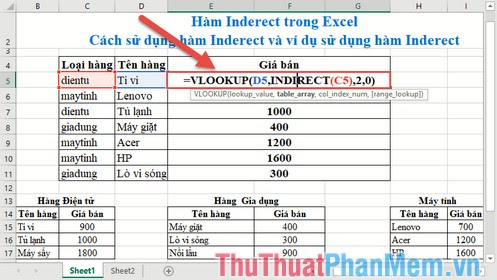
Mô tả hàm INDIRECT
Hàm INDIRECT thực hiện tham chiếu tới 1 vùng dữ liệu hay 1 ô dữ liệu trong Excel. Sử dụng hàm INDIRECT khi bạn muốn tham chiếu tới một ô trong một công thức mà không làm thay đổi công thức đó.
Cú pháp hàm INDIRECT
INDIRECT(ref_text, [a1])
Trong đó:
- ref_text: Tham chiếu tới vùng dữ liệu hoặc tên vùng dữ liệu.Tham chiếu này có thể kiểu tham chiếu A1 hoặc tham chiếu R1C1 (chính là 2 cách gọi địa chỉ ô), tên xác định dưới dạng tham chiếu hoặc tham chiếu tới ô dưới dạng văn bản chuỗi.
- a1: Giá trị logic xác định kiểu tham chiếu được chứa trong văn bản, là tham số tùy chọn có các giá trị sau:
+ a1 = True hoặc bỏ qua -> văn bản tham chiếu là tham chiếu kiểu A1 chính là cột A dòng 1.
+ a1 = False -> văn bản tham chiếu là tham chiếu kiểu R1C1 chính là Row 1 và Column 1.
Chú ý khi sử dụng hàm INDIRECT
- Trường hợp tham chiếu vùng dữ liệu ref_text tới một cửa sổ làm việc khác bắt buộc cửa sổ đó phải đang mở nếu không hàm trả về giá trị lỗi #REF!
- Nếu phạm vi tham chiếu vượt quá số hàng (lớn hơn 1.048.576) hoặc vượt quá số cột (lớn hơn 16.348 cột) => hàm trả về giá trị lỗi #REF!
Ví dụ hàm INDIRECT
Ví dụ 1: Ví dụ đơn giản giúp bạn làm quen địa chỉ ô giúp bạn xác định kiểu tham chiếu.
Ví dụ có các giá trị trong cột B, sử dụng hàm lấy các giá trị tại cột B bắt đầu từ hàng thứ 5 với các kiểu tham chiếu khác nhau. Tại ô cần tính nhập công thức: =INDIRECT(E5,TRUE)
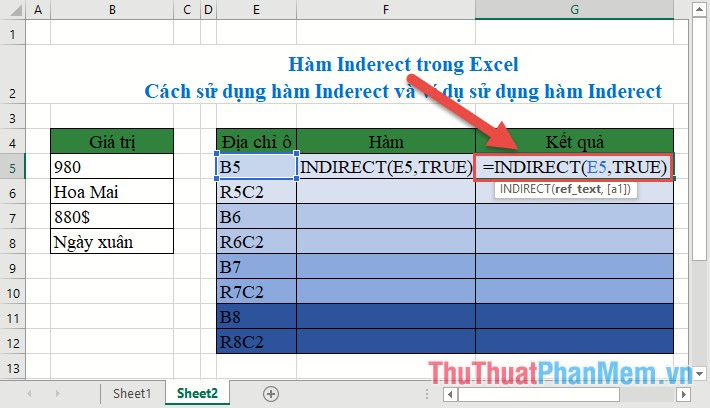
Nhấn Enter được kết quả. Với kiểu tham chiếu kiểu R1C1 bạn nhập công thức tương tự thay giá trị a1=False:


Kết quả trả về đúng giá trị. Với các giá trị khác bạn thực hiện tương tự.
Ví dụ 2:
Có bảng dữ liệu đơn hàng. Với mỗi mặt hàng nhập giá bán với dữ liệu giá bán lấy trong 3 bảng tương ứng với 3 loại hàng:
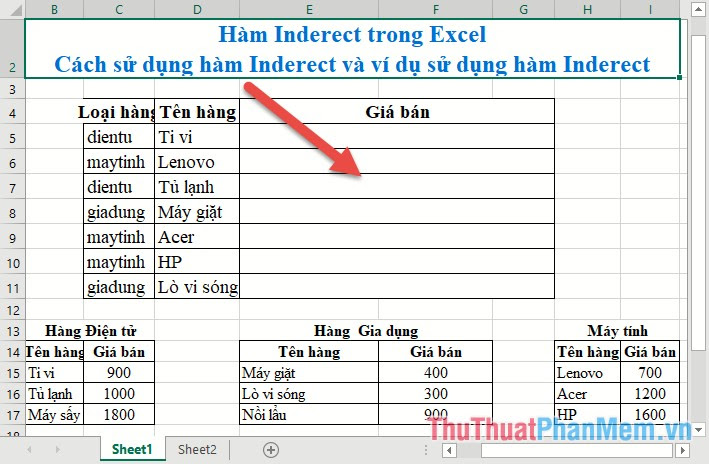
Bước 1: Đặt tên cho từng vùng dữ liệu của loại hàng, ví dụ với mặt hàng điện tử bôi đen dữ liệu từ B15:C17 di chuyển lên thanh địa chỉ nhập tên vùng dữ liệu, chú ý tên vùng dữ liệu trùng với tên loại hàng trong bảng dữ liệu ở trên:

Bước 2: Tương tự đặt tên vùng dữ liệu cho mặt hàng giadung, mặt hàng maytinh. Sau khi nhập xong tại ô cần lấy giá bán nhập công thức: =VLOOKUP(D5,INDIRECT(C5),2,0)
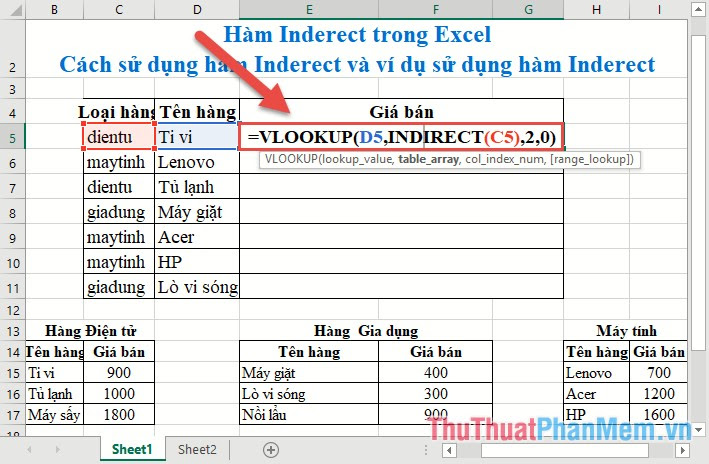
Bước 3: Nhấn Enter bạn đã lấy được giá bán trong bảng con vào bảng dữ liệu chính:
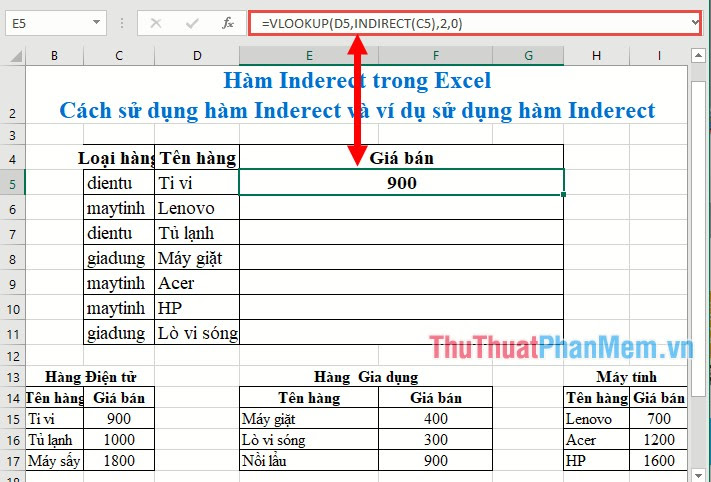
Tương tự sao chép công thức cho các giá trị còn lại được kết quả:

Ngoài cách sử dụng hàm Indirect bạn có thể sử dụng hàm Vlookup kết hợp với hàm if:
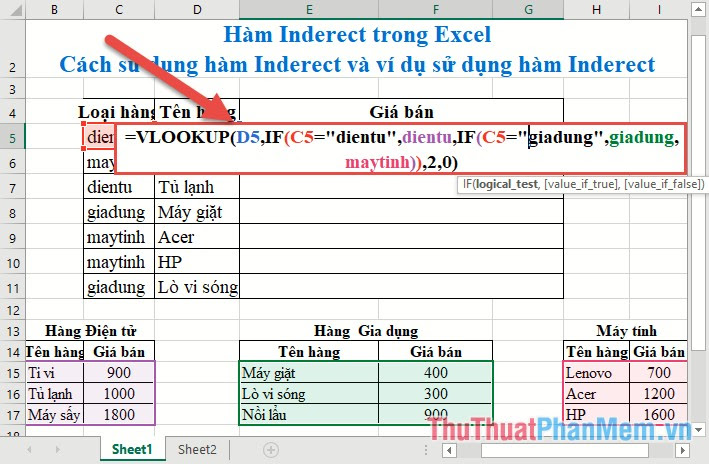
Kết quả trả về giá trị tương tự:

Tuy nhiên khi hàm vlookup kết hợp hàm if câu lệnh sẽ dài hơn hàm Vlookup kết hợp với hàm Indirect.
Trên đâylà cách sử dụng hàm INDIRECT và một số ví dụ sử dụng hàm INDIRECT hy vọng giúp ích cho các bạn. Chúc các bạn thành công!







